Dans cette première étape, nous créons une fenêtre simple qui servira de cadre pour notre jeu. Nous ajoutons également la gestion des événements utilisateurs. Ainsi, lorsque l’utilisateur clique sur la croix de la fenêtre ou appuie sur la touche échap, nous serons en mesure de quitter le jeu. De plus, lorsque l’utilisateur appuie sur les touches directionnelles, nous afficherons dans le terminal la touche qui a été pressée.
On commence le programme
Ces deux lignes de code importent la bibliothèque Pygame et les constantes de la bibliothèque pour être utilisées dans ton programme.
Ces lignes de code permettent d’initialiser Pygame, de créer une fenêtre de jeu avec des dimensions spécifiées et de définir le titre de la fenêtre.
Ces deux lignes de code créent une boucle while (boucle tant que) qui continue tant que la variable « boucle » est évaluée à True (vrai).
Ce code permet de détecter ce que l’utilisateur fait dans le jeu. S’il clique sur la croix pour fermer le jeu ou appuie sur la touche « Échap« , le jeu s’arrête. Et s’il appuie sur l’une des touches de direction, le jeu affiche un message correspondant à la touche appuyée.
Lorsque tu utilises Pygame pour créer un jeu, il est important de fermer correctement la bibliothèque lorsque tu as fini d’utiliser le programme. Cela permet de libérer les ressources utilisées par Pygame et de s’assurer que tout se termine correctement.
Phase de teste
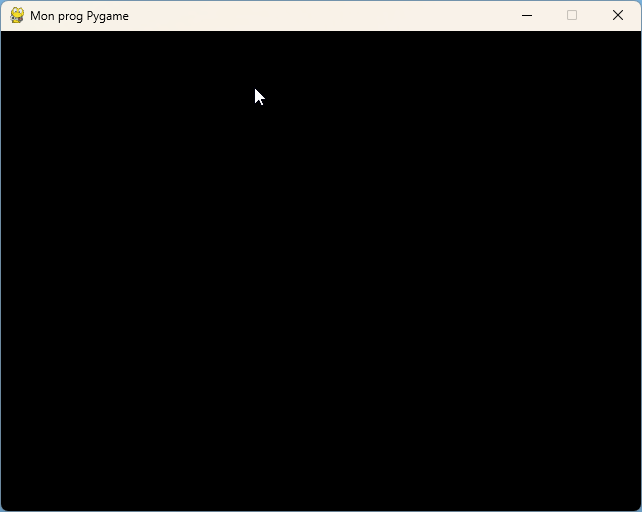
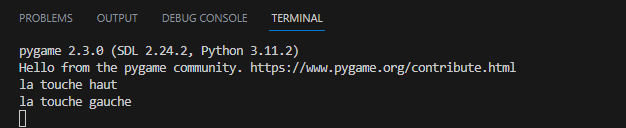
Ce bout de code nous permet de tester les touches directionnelles du clavier. Lances le code, et appuies sur les touches directionnelles sur ton clavier. Droite, Gauche, Haut et Bas …